Jak ukryć archiwum ZIP w pliku obrazu w systemie Windows 10 i 11
Steganografia to ukrywanie danych (lub informacji w formie wiadomości). W terminologii komputerowej oznacza to ukrywanie danych w alternatywnych plikach. Wykorzystanie technik steganografii umożliwia ukrycie ważnych (poufnych) plików zapisanych na komputerze.
Powszechna technika steganografii polega na ukryciu archiwum ZIP zawierającego wiele plików jako zwykłego obrazu poprzez płynne włączenie go do danych pikseli samego obrazu. Aby to osiągnąć, można utworzyć nowy plik obrazu specjalnie zaprojektowany do przechowywania ukrytego archiwum ZIP lub osadzić archiwum ZIP bezpośrednio w istniejącym obrazie za pomocą różnych narzędzi programowych dostępnych obecnie na rynku. Po ukończeniu, wynikowy obraz wydaje się wizualnie nie do odróżnienia od jakiegokolwiek innego zwykłego pliku obrazu i służy jako bezpieczny sposób przesyłania zawartości ukrytego archiwum ZIP przez Internet bez wzbudzania podejrzeń.
Jak ukryć ZIP w pliku obrazu za pomocą Wiersza polecenia
Możesz ukryć skompresowany folder wewnątrz elektronicznej reprezentacji wizualnej, takiej jak obraz, używając tylko Wiersza polecenia bez konieczności korzystania z dodatkowych narzędzi. Proces ten jest dość prosty i wymaga jedynie wykonania jednej dyrektywy. Należy pamiętać, że plik graficzny musi być zgodny ze specyfikacjami formatów JPG, PNG lub GIF, aby ta metoda działała skutecznie.
Jak rozpocząć pracę z wierszem poleceń
Aby rozpocząć, wygeneruj skompresowany folder zawierający poufne dokumenty, który posłuży jako zarchiwizowany plik do połączenia z obrazem. Ten zarchiwizowany plik jest tym, co następnie połączymy z reprezentacją wizualną.
Aby pomyślnie wykonać tę operację, upewnij się, że zarówno archiwum ZIP, jak i plik obrazu znajdują się w tym samym katalogu. Jeśli znajdują się one w oddzielnych folderach, wspomniana metoda nie przyniesie pożądanego rezultatu.
Aby uzyskać dostęp do funkcji wyszukiwania w systemie komputerowym za pomocą określonej kombinacji klawiatury, należy wykonać następujące czynności:1. Naciśnij jednocześnie klawisz z logo systemu Windows i literę “S” na klawiaturze. Spowoduje to aktywację pola wyszukiwania w interfejsie systemu operacyjnego.
Wprowadź polecenie i wybierz cel, aby wykonać je z uprawnieniami administratora w kontekście odpowiedniego wyniku wyszukiwania. Alternatywnie możesz kliknąć “Uruchom jako administrator”, aby uruchomić podwyższony Wiersz polecenia i wykonać w nim żądaną akcję.
⭐ Teraz wprowadź polecenie cd, aby otworzyć folder zawierający archiwum ZIP i obraz do scalenia.Na przykład polecenie otwierające folder Users wyglądałoby następująco:
cd\Users
⭐ Wpisz to polecenie i naciśnij Enter, aby połączyć archiwum ZIP z plikiem obrazu:
copy /B imagefilename.jpg\\+ZIParchivename.zip newfilename.jpg
Aby podane polecenie działało skutecznie, ważne jest, aby zastąpić zastępcze nazwy plików prawdziwymi. Ważne jest również, aby upewnić się, że nazwy plików w archiwum ZIP lub obrazie nie zawierają spacji, ponieważ uniemożliwiłoby to działanie polecenia. W wyżej wymienionym przykładzie wykorzystywane są trzy różne pliki.
“imagefilename.jpg”.
⭐Nazwa archiwum ZIP:ZIParchivename.zip
Nowo wygenerowany plik obrazu będzie miał nazwę “newfilename.jpg”, zgodnie z określonym poleceniem.
Rzeczywiście, uprzejmie obserwuj nowo wygenerowany plik obrazu znajdujący się w tym samym katalogu. Kliknięcie tego pliku spowoduje otwarcie go w wyznaczonej przeglądarce obrazów. Chociaż jego wygląd nie przypomina archiwum ZIP, nadal można uzyskać dostęp do zawartego w nim skonsolidowanego kontenera ZIP.
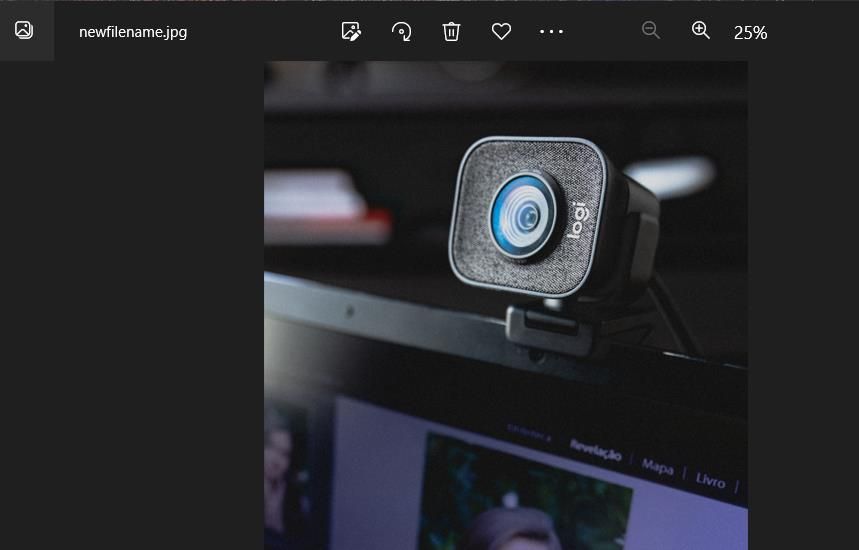
Jak uzyskać dostęp do archiwum w obrazie
Aby uzyskać dostęp do archiwum ukrytego w tym obrazie, pobierz i zainstaluj bezpłatnie dostępne oprogramowanie 7-Zip, jedno z najlepszych narzędzi do wyodrębniania plików dla systemu Windows; kliknij łącze Pobierz dla wersji 64-bitowej na tej stronie 7-Zip . Kliknij dwukrotnie plik instalacyjny 7z2301-x64.exe i kliknij Zainstaluj .
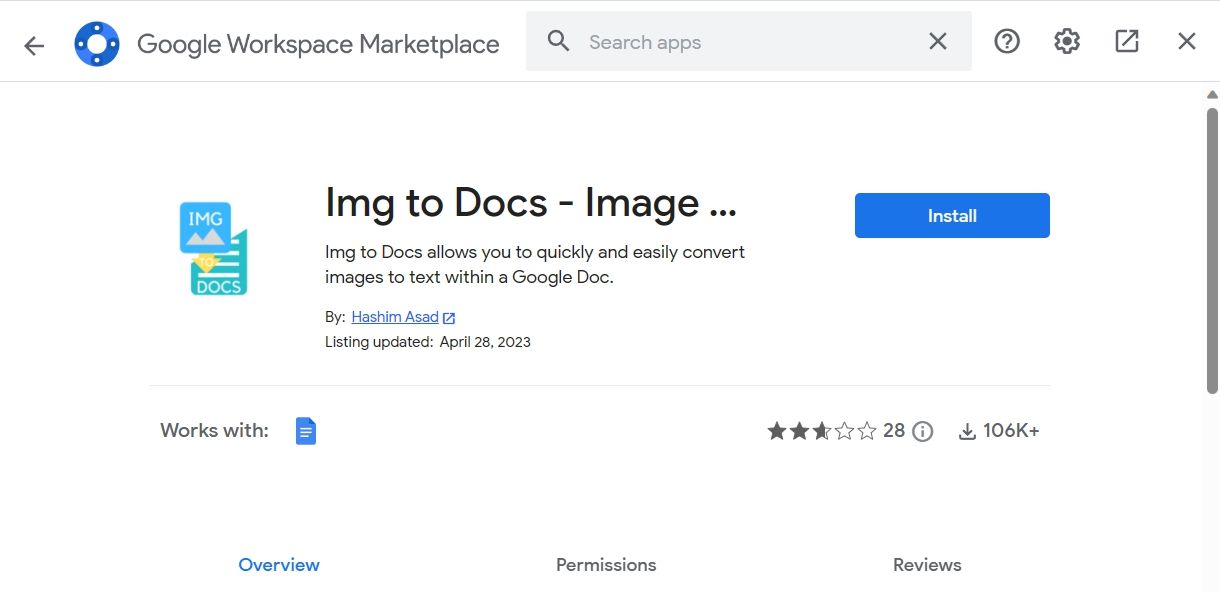
Aby przejść do katalogu, w którym znajduje się nowo dodany plik obrazu, użyj polecenia “copy /B” w 7-Zip. Kliknięcie pliku obrazu spowoduje otwarcie powiązanego archiwum ZIP. Od tego momentu dostęp i przeglądanie zawartości zarchiwizowanych plików zostało ułatwione poprzez dalszą manipulację 7-Zip.
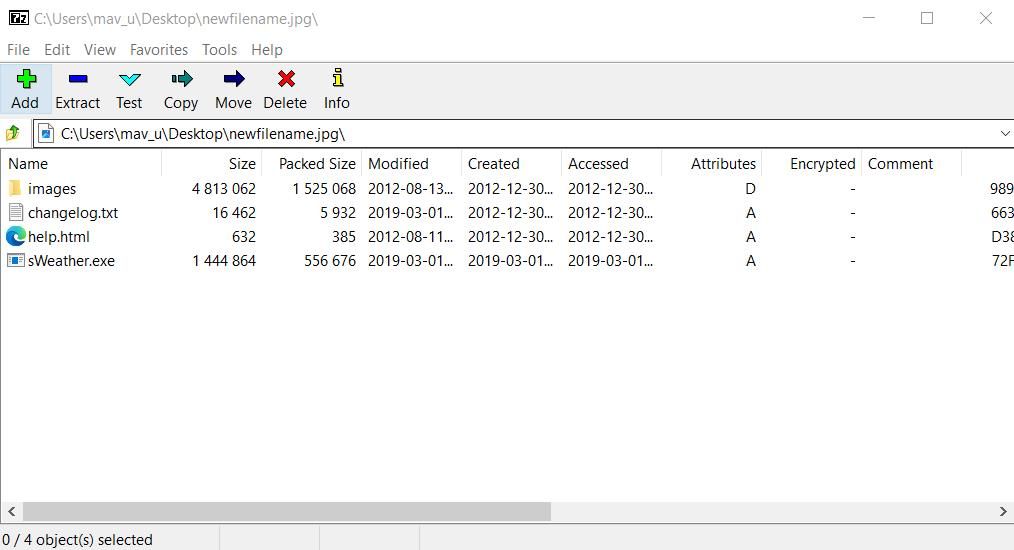
Alternatywnie, możesz skorzystać z usług 7-Zip w celu uzyskania dostępu do zawartości skompresowanego pliku, wybierając żądany plik obrazu i wywołując funkcję “Wyodrębnij”. Następnie wybierz określony katalog, w którym chcesz umieścić wyodrębnione dane, a następnie naciśnij przycisk wielokropka, aby określić lokalizację dla tych plików. Na koniec kliknij “OK”, aby rozpocząć proces wyodrębniania.
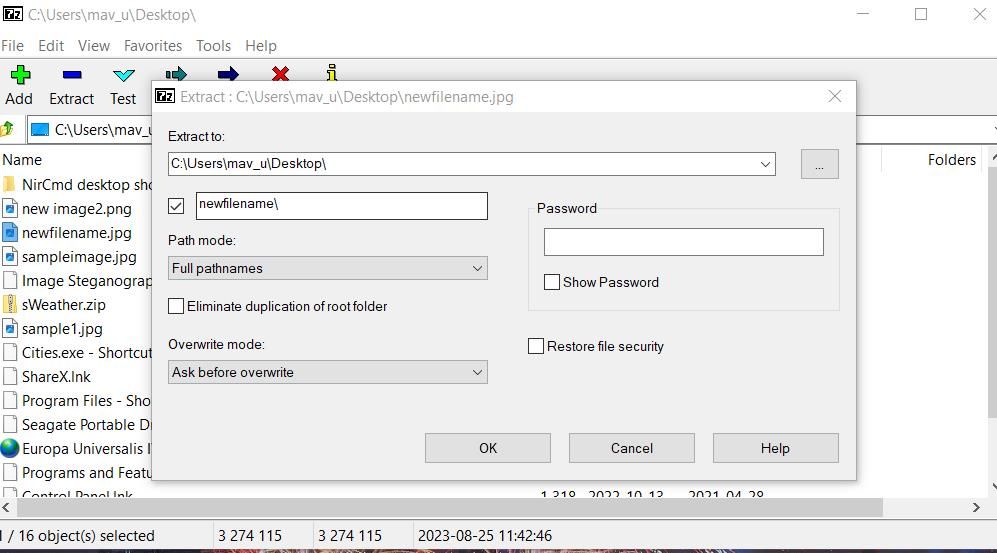
Jak ukryć ZIP w pliku obrazu za pomocą steganografii obrazu
Jeśli ktoś pragnie bardziej usprawnionej metody ukrywania archiwum ZIP w pliku obrazu, polecam zbadanie możliwości steganograficznych aplikacji Image Steganography.Jako bezpłatne narzędzie kompatybilne z systemami operacyjnymi Windows od wersji 11 do 10, program ten ułatwia płynną integrację plików ZIP z mediami wizualnymi, eliminując potrzebę ręcznego wprowadzania danych lub poleceń. Aby bezpiecznie ukryć archiwum ZIP w obrazie za pomocą oprogramowania Image Steganography, wykonaj następujące kroki:
⭐ Otwórz tę stronę Image Steganography na Softpedii.
⭐ Pobierz i kliknij dwukrotnie plik Image Steganography Setup.exe, aby wyświetlić okno instalatora. 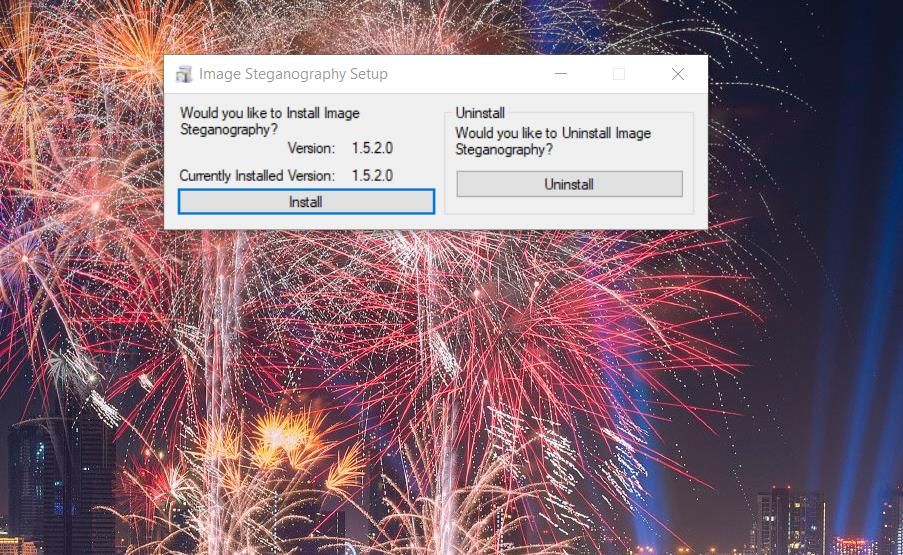
Wybierz “Tak” po wyświetleniu monitu o rozpoczęcie procesu steganografii obrazu.
Aby scalić archiwum ZIP i plik obrazu, konieczne jest uzyskanie dostępu do katalogu zawierającego te dwa elementy. Należy zauważyć, że muszą one znajdować się w tym samym folderze, podobnie jak proces opisany w początkowym podejściu.
Przeciągnij i upuść żądany plik obrazu z wyznaczonego folderu do pola “Obraz” w interfejsie aplikacji, zapewniając dokładny wybór wybranego zasobu multimedialnego. Po zakończeniu niezbędnych przygotowań, możesz przejść dalej, wykonując kolejne kroki opisane w dostarczonych instrukcjach.
⭐Kliknij przyciskFileradio.
Po prostu wybierz żądane archiwum ZIP z odpowiedniego folderu, a następnie upuść je w wyznaczonym polu wprowadzania pliku do przetworzenia.
Kliknij przycisk “Wybierz”, aby wyświetlić wygenerowany obraz.
Wybierz katalog do przechowywania wygenerowanego pliku obrazu, a następnie wprowadź opisowy tytuł obrazu i kliknij “Zapisz”, aby zakończyć proces.
⭐ Upewnij się, że wybrano opcje trybu steganografii Embed i Encode. 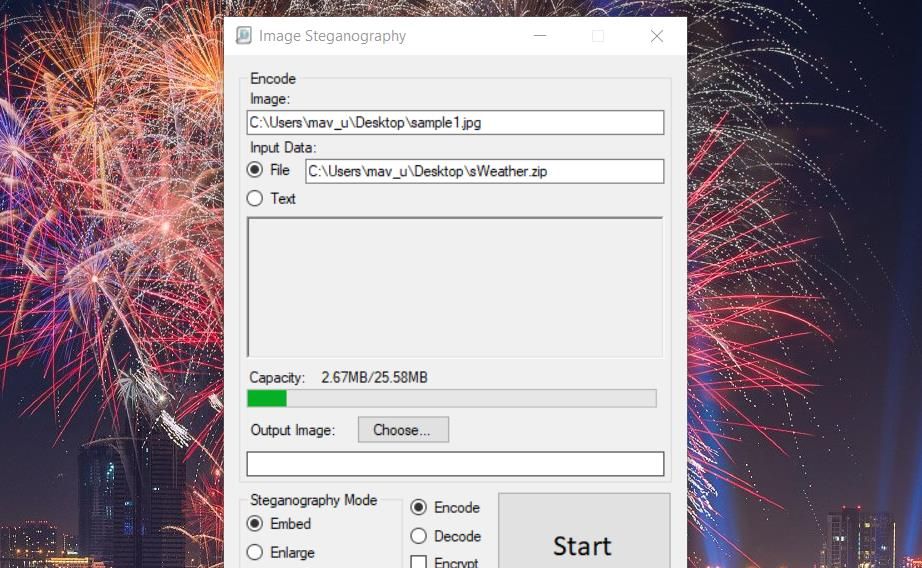
Uprzejmie zainicjuj rozpoczęcie przycisku “Start” znajdującego się w obszarze Steganografii obrazu.
Jeśli pojawi się komunikat o błędzie wskazujący, że “obraz jest zbyt mały”, konieczne będzie wybranie większego pliku graficznego. Plik graficzny powinien mieć rozmiar większy niż archiwum ZIP, z którego jest scalany. Dodatkowo, wybranie opcji “Wstępne skalowanie obrazu” może okazać się korzystne w rozwiązaniu tego problemu.
Wyznaczony folder, w którym przechowywane będą nowo wygenerowane dane graficzne, powinien odpowiadać katalogowi wybranemu do zapisania. Jednocześnie archiwum zip jest dołączone do wspomnianego pliku obrazu; jednak po otwarciu pliku za pomocą odpowiedniej aplikacji widoczna będzie tylko wizualizacja obrazu.
Jak uzyskać dostęp do archiwum w obrazie
Aby odzyskać dostęp do steganograficznie ukrytego pliku zip w pakiecie 7-zip, należy najpierw wykorzystać narzędzie steganograficzne użyte do początkowego osadzenia pliku zip w pliku obrazu. Dekodując plik obrazu, który służy jako nośnik tajnych informacji, można ponownie uzyskać dostęp do osadzonego pliku zip i odzyskać jego zawartość.
⭐ Kliknij opcję Dekoduj tryb stenografii. 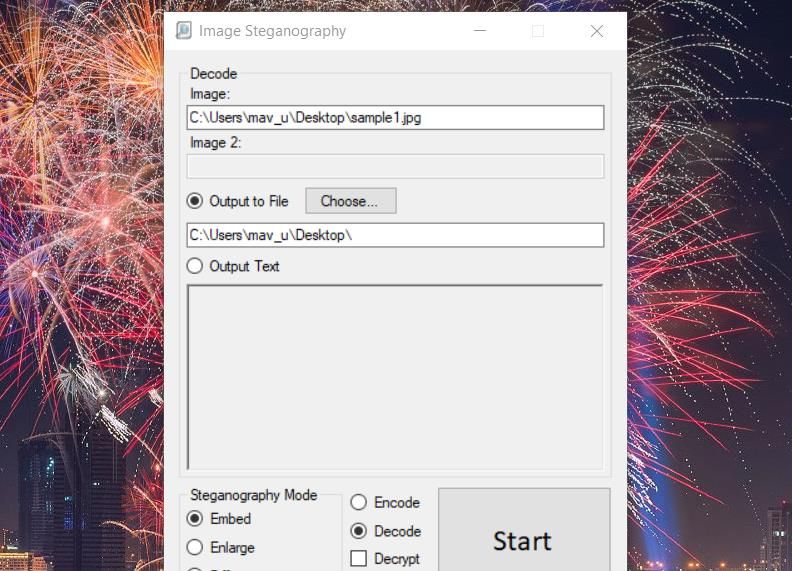
Prześlij żądany plik obrazu do wyznaczonego folderu “Image
Wybierz folder, klikając przycisk “Choose”, a następnie potwierdź wybór, klikając przycisk “OK”.
Kliknij przycisk “Start” znajdujący się nad obrazem, aby rozpocząć proces dekodowania wybranego pliku obrazu.
Po zakończeniu wprowadzania danych należy potwierdzić, klikając przycisk “OK” w odpowiednim oknie dialogowym, aby zakończyć proces.
Katalog, w którym wybrano zapisanie pliku obrazu, będzie teraz zawierał ukryte archiwum ZIP, do którego można uzyskać dostęp i rozpakować za pomocą dowolnej metody opisanej w naszym obszernym przewodniku na temat rozpakowywania plików ZIP.
Ukryj swoje najważniejsze pliki w obrazach
Alternatywne techniki steganografii obrazu oprogramowania pozwalają na ukrycie cennych plików w archiwach ZIP, prezentując je w postaci pozornie nieszkodliwych plików graficznych na komputerze z systemem Windows 11/10. Subtelność tej metody zapewnia, że istnienie ukrytych danych jest praktycznie niewykrywalne, co czyni ją skutecznym sposobem ochrony poufnych informacji przed wścibskimi oczami.